|
Wir fangen die Lektion an. Öffne die Farbkarte
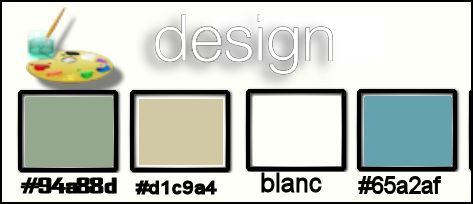
- Materialeigenschaften- Vordergrundfarbe auf weiß#fffffff -Hintergrundfarbe auf:
#94a88d
1.Öffne das Hintergrundbild: ''fond_design''/
Auf dieses Hintergrundbild werden wir arbeiten/Hintergrundebene umwandeln = Raster 1
2. Ebenen- Neue Rasterebene
3. Auswahl- Auswahl laden/speichern - Auswahl laden aus Datei und wähle Auswahl: ''design_1'- Aktivieren Sie Ihr Farbverlaufswerkzeug und füllen die Auswahl mit der Hintergrundfarbe #94a88d
Auswahl- Auswahl aufheben
4. Ebenen- Duplizieren
5. Effekte- Reflexionseffekte-Spiegelkabinett mit diesen Einstellungen
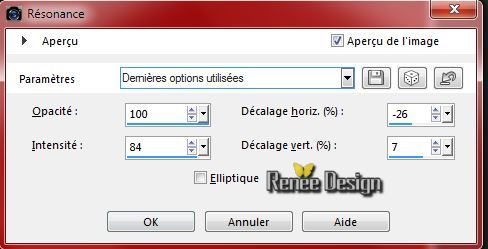
6. Ebenen- Einbinden- Nach unten zusammenfassen
7. Effekte- Verzerrungseffekte-Wind 100 nach links
8. Effekte- Verzerrungseffekte-Wind 100 nach rechts
9. Ebenen- Duplizieren -Bild- Vertikal spiegeln
10. Ebenen- Einbinden- Nach unten zusammenfassen
11. Effekte- Bildeffekte- Verschiebung mit diesen Einstellungen

- Ebenenpalette: Stelle den Mischmodus auf Differenz
12. Auswahlwerkzeug- Benutzerdefinierte Auswahl mit diesen Einstellungen

13. Auswahl- Auswahl-In Ebene umwandeln
14. Effekte- 3D Effekte-Aussparung mit diesen Einstellungen

15. Effekte- 3D Effekte-Taste mit diesen Einstellungen/Hintergrundfarbe

Auswahl- Auswahl aufheben
16. Effekte- Plugins -Mura's Meister -Copies mit diesen Einstellungen
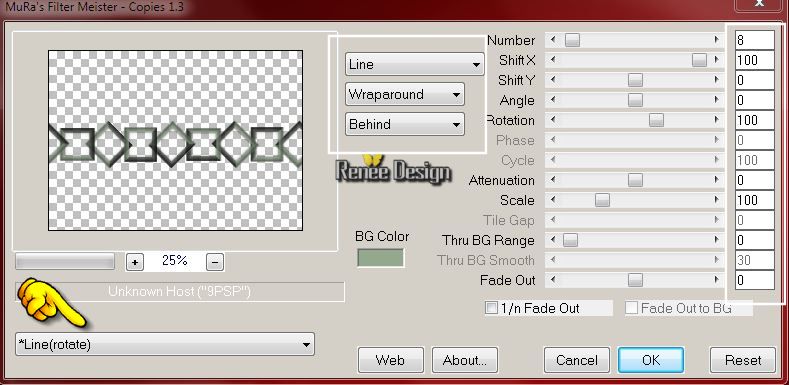
17. Effekte- Plugins - Flaming Pear - India Ink mit diesen Einstellungen
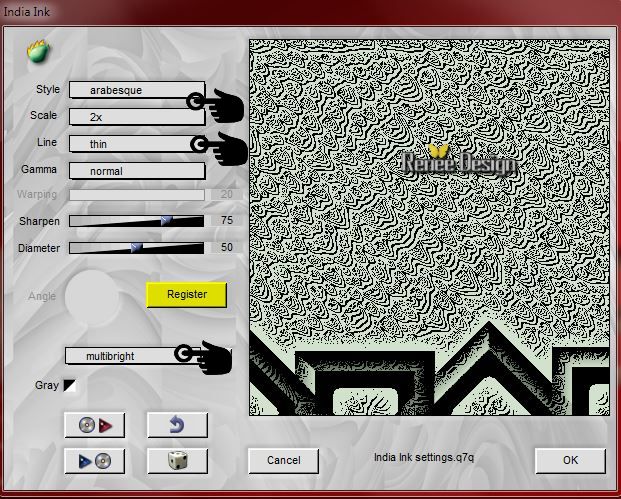
18. Effekte- Plugins - Unlimited 2.0
- Alf's Border FX - Gear
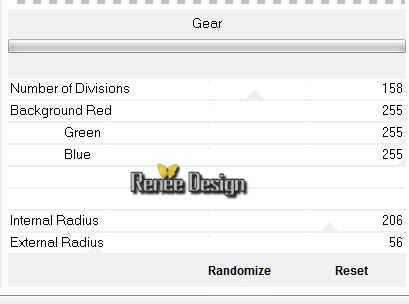
- Ebenenpalette:Stelle den Mischmodus auf Weiches Licht
19. Ebenen- Neue Rasterebene
20. Fülleimer: Ändern Sie die Deckfähigkeit Ihren Farbfüllungswerkzeug auf 60 -Aktivieren Sie Ihr Farbverlaufswerkzeug und fülle die Ebene mit weiß
21. Ebenen- Neue Maskenebene aus Bild und wähle Maske: "Narah_mask_0473.jpg"

- Ebenen- Einbinden- Gruppe zusammenfassen
- Ebenenpalette:Stelle den Mischmodus auf Weiches Licht
22. Ebenen- Duplizieren
23. Effekte- Bildeffekte- Verschiebung mit diesen Einstellungen

24. Ebenen- Einbinden- Nach unten zusammenfassen
25. Effekte – 3D Effekte – Schlagschatten mit diesen Einstellungen: 5/ -8 /62 / 17 schwarz
So sieht die Ebenenpalette jetzt aus

26. Öffne die Tube ''tube_design_ecris''
-Bearbeiten- Kopieren- Bearbeiten-Als neue Ebene einfügen und nicht mehr verschieben
-Reduziere die Deckfähigkeit auf 38%
27. Ebenen- Neue Rasterebene
28. Auswahl- Auswahl laden/speichern - Auswahl laden aus Datei und wähle Auswahl: ''design_2''
29. Effekte- Plugins - Xero Sparkles mit diesen Einstellungen
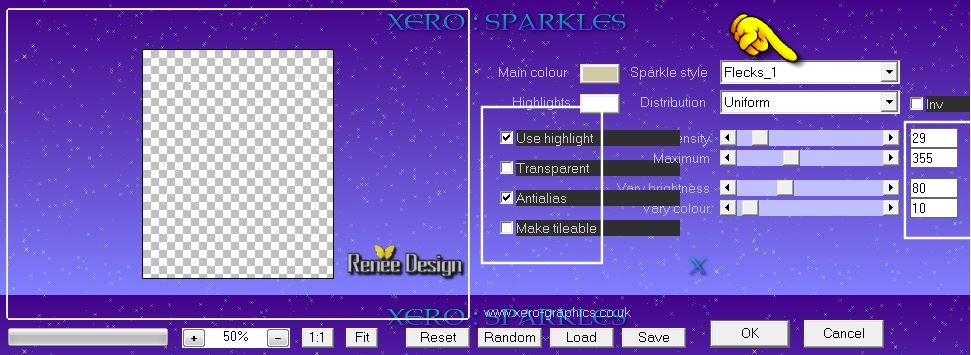
Auswahl- Auswahl aufheben
30. Ebenen- Neue Rasterebene
31. Auswahl- Auswahl laden/speichern - Auswahl laden aus Datei und wähle Auswahl: "design_3"
32. Fülleimer: Ändern Sie die Deckfähigkeit Ihren Farbfüllungswerkzeug auf 100% - Aktivieren Sie Ihr Farbverlaufswerkzeug und füllen die Auswahl mit weiß
Auswahl- Auswahl aufheben
33. Effekte- Kanteneffekte- Stark nachzeignen
34. Ebenen- Duplizieren
35. Effekte- Verzerrungseffekte- Korona mit diesen Einstellungen

36. Ebenen- Einbinden- Sichtbare zusammenfassen
37. Ebenen- Duplizieren
38. Effekte- Plugins -Nick Color Effex Pro3/Vignette
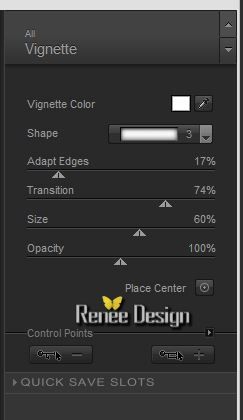
39. Bild- Frei drehen 90 nach rechts
40. Effekte- Plugins -Unlimited 2.0 -
Deformation -Mosaïques de verre(hr)
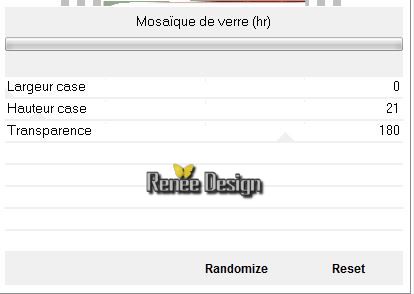
41. Anpassen/Einstellen-Bildrauschen hinzufügen/entfernen-Bildrauschen hinzufügen mit diesen Einstellungen
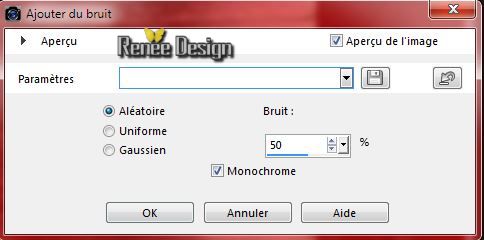
42. Bild- Größe ändern 65 % Das Häkchen bei ... Größe aller Ebenen anpassen ... darf nicht aktiviert sein.
43. Effekte- Plugins - VM Natural mit diesen Einstellungen
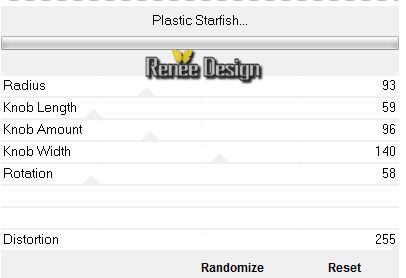
- Ebenenpalette: stelle den Mischmodus auf Überzug
44. Effekte- Plugins - Graphic plus - Cross Shadow mit diesen Einstellungen
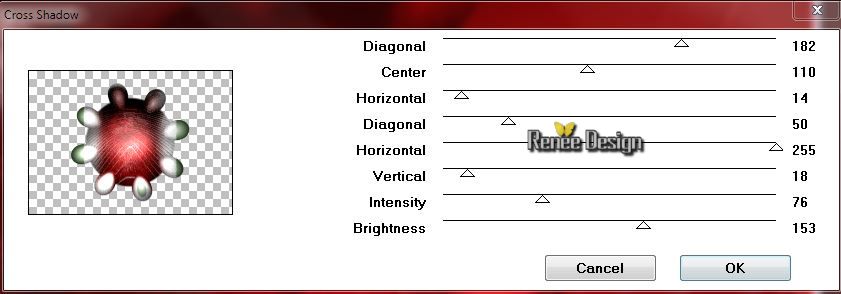
45. Effekte- Plugins -Eye candy 5-Perpsective shadow -Drop Shadow
Blury
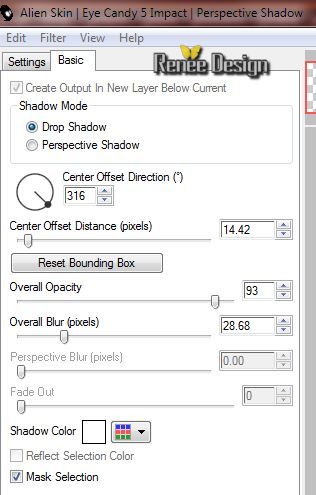
46.
Öffne die Tube ''design_ecris_2'' -:Bearbeiten- Kopieren- Bearbeiten- Als neue Ebene einfügen
Verschiebungswerkzeug-Verschiebe sie es nach oben rechts
47.
Ebenenpalette: stelle den Mischmodus auf Unterbelichten/ Reduziere die Deckfähigkeit mit 79%
48.
Öffne die Tube ''Design_points_cercle''-:Bearbeiten- Kopieren- Bearbeiten- Als neue Ebene einfügen -steht gleich richtig siehe Vorschaubild
49.
Öffne die Tube ''krys_design....../ Bild- Größe ändern 70% -Bearbeiten- Kopieren- Bearbeiten- Als neue Ebene einfügen. Verschiebungswerkzeug-Verschiebe sie es nach rechts
50.
Effekte- Plugins -Eye candy 5-Perpsective shadow
-Tab Settings -Drop Shadow Blury
- Aktiviere die unterste Ebene in der Ebenenpalette
51. Effekte- Plugins - Nick Color effex Pro3.0-Color Brown- set 3
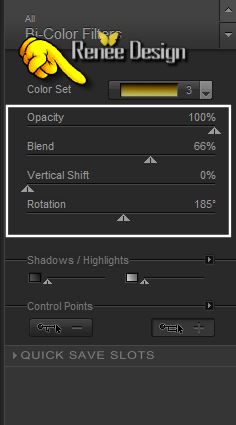
-
Materialeigenschaften: Vordergrundfarbe auf weiß /Hintergrundfarbe auf #65a2af
52.
Erstellen Sie ein Vordergrund-Hintergrund Nova Farbverlauf mit diesen Einstellungen
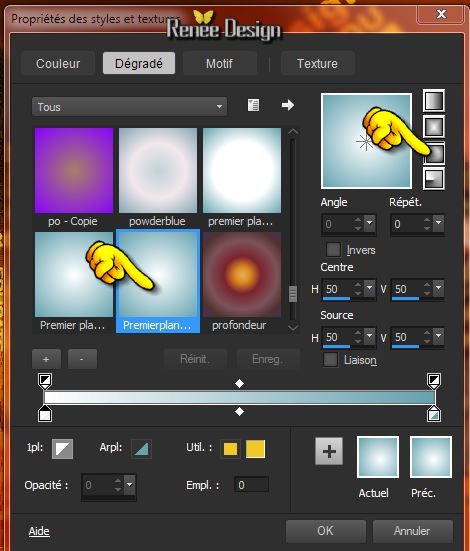
53.
Ebenen- Neue Rasterebene
54 .
Auswahl- Auswahl laden/speichern - Auswahl laden aus Datei und wähle Auswahl: ''design_4''- Aktivieren Sie Ihr Farbverlaufswerkzeug und füllen die Auswahl mit dem Farbverlauf
Auswahl- Auswahl aufheben
55.
Ebenenpalette: stelle den Mischmodus auf Hartes Licht / Reduziere die Deckfähigkeit mit 57%
56.
Anpassen/Einstellen-Schärfen- Stark scharfzeignen
57.
Bild-Rand hinzufügen mit:10 pixels schwarz
58.
Öffne die Tube ''cadre_tuto_design_renee''-Bearbeiten- Kopieren- Bearbeiten- Als neue Ebene einfügen und nicht mehr verschieben
59.
Öffne die Tube ''design-Renee_logopeintre''Bearbeiten- Kopieren- Bearbeiten- Als neue Ebene einfügen und verschiebe sie es nach unten links
60.
Effekte- Plugins -Eyecandy 5- Perspective shadow-Tab -Settings-User Settings und nehmen sie die voreingestellten Werte-Preset
''design_persp_renee'' oder übernimm diesen Einstellungen.
-Farbe #442710
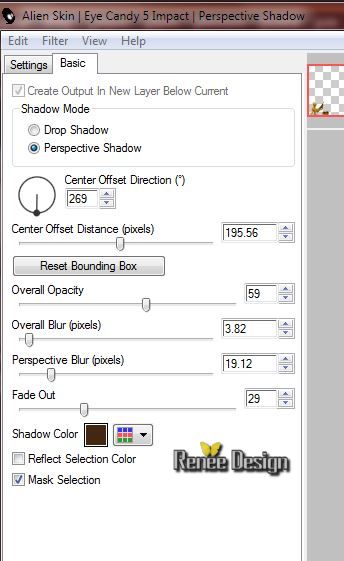
61.
Öffne die Tube ''design_loupe'' Bearbeiten- Kopieren- Bearbeiten Als neue Ebene einfügen und verschiebe die Tube an die richtige Stelle
62.
Shift+G= Gammakorrektur mit diesen Einstellungen
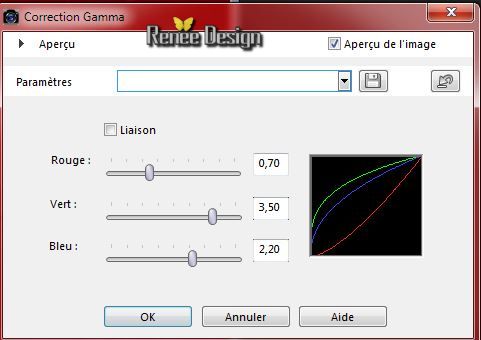
Einstellen Gammakorrektur
Gammakorrektur-Shift +G auf der Tastatur
Wenn Sie nicht das passende Werkzeug haben gehen sie wie folgt:
Ansicht -Anpassen -Alle Befehle und suchen Sie - Gammakorrektur (in der Liste ist dies dann folgendermaßen wie im Screen zu sehen) -ziehen Sie mit der gedrückten Maustaste das Werkzeug in die andere Symbolleistemungswerkzeug
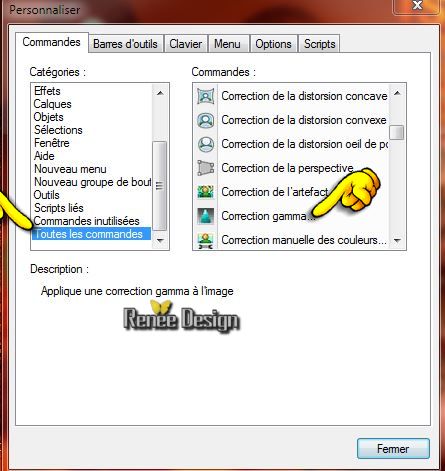
63.
Ebenen- Einbinden- Alle zusammenfassen
64.
Bild- Größe ändern 995 pixels Breite
Speichern als JPG
Ich hoffe es hat dir genau soviel Spaß gemacht wie mir es zu schreiben.
Renée
Diese Lektion wurde von Renée am 1/11/2014 geschrieben
Ausgabe
11/2014
*
Jede Ähnlichkeit wie mit anderen Lektionen ist rein zufällig . *
* Vergessen sie bitte unsere Übersetzer , Tubers und Skripteverfasser nicht und bedanken sie sich für ihre mühevolle Arbeit .
Danke schön Renée .
|